快速入门:创建应用快捷方式并管理应用权限¶
本文介绍 OU 管理员在 EnOS 应用门户管理后台中如何通过创建应用快捷方式整合不同应用的菜单,拼装成符合业务需要的自定义应用并管理应用相关权限。
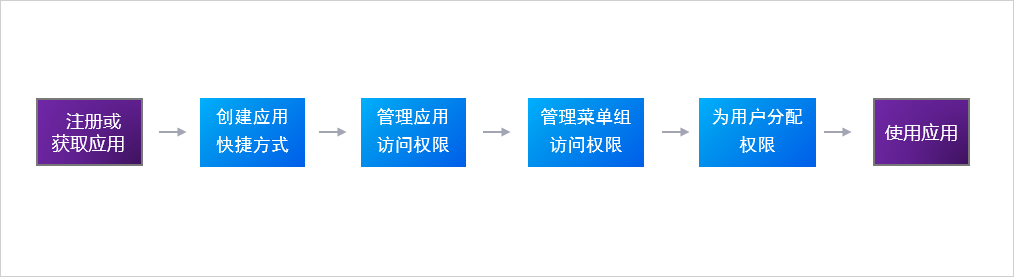
前提条件¶
本 OU 已在 EnOS 管理控制台注册或获取了应用。
本 OU 已获得一项或多项应用菜单的访问权限。
有关应用注册或获取以及菜单权限的更多信息,联系系统管理员。
步骤 1:创建应用快捷方式¶
登录至应用门户并选择 进入管理后台。
在应用门户管理后台的左侧导航栏中选择 应用管理。
找到用于创建应用快捷方式的应用,将光标悬停在此应用的省略号(…)上并选择 创建快捷方式。
选择 编辑 并在弹窗中输入以下信息:
名称:
Doc Center应用类型:其他
选择 添加菜单 > 添加一级菜单 并在弹窗中输入以下信息:
名称:
Landing PageURL:
https://support.enos-iot.com/docs/zh_CN/preview
有关应用快捷方式的更多信息,参见 管理应用快捷方式。
步骤 2:配置菜单组¶
菜单组是应用菜单的集合,用户可通过菜单组访问应用中的各个功能页面。通过以下步骤配置应用快捷方式的菜单组:
在应用门户管理后台的左侧导航栏中选择 应用管理。
选择 Doc Center 应用的 管理菜单组
 。
。选择菜单组列表中的加号图标 +,在弹窗中输入
Reference作为菜单组名称并选择 提交。
有关菜单组的更多信息,参见 管理菜单组。
步骤 3:为应用分配组织结构¶
组织结构以节点为单位,基于功能或地域等因素展现 OU 内部的层级关系。通过以下步骤新建组织结构并为应用分配组织结构:
在应用门户管理后台的左侧导航栏中选择 组织结构。
选择 新建组织结构,在弹窗中输入
Application Portal作为组织结构名称并选择 提交。在左侧导航栏中选择 应用管理。
选择 Doc Center 应用的 分配组织结构
 ,在弹窗中选择 Application Portal 并选择 确认。
,在弹窗中选择 Application Portal 并选择 确认。
为应用分配组织结构后,应用即可展示组织结构中的节点、层级与资产等信息。有关为应用分配组织结构的更多信息,参见 分配组织结构。
步骤 4:为角色分配菜单组¶
角色是权限的集合,包括菜单访问权限、操作权限以及组织结构的查看权限。通过以下步骤为角色分配 Reference 菜单组:
在应用门户管理后台的左侧导航栏中选择 角色。
选择 新建角色,在弹窗中输入
Normal User作为角色名称并输入角色描述后选择 提交。选择 Normal User 角色的 管理
 。
。在角色详情页面中选择 分配菜单组,在弹窗中选择 Doc Center 应用和 Reference 菜单组并选择 确认。
为角色分配菜单组后,拥有此角色的用户即可访问相关菜单组。有关菜单组访问权限的更多信息,参见 分配菜单组。
步骤 5:为用户分配权限¶
通过以下步骤为用户分配菜单组访问权限,确保用户可访问 Doc Center 应用的 Landing Page 菜单:
在应用门户管理后台的左侧导航栏中选择 用户。
找到你自己的用户名,并选择 管理
 。
。在用户详情页面中选择 分配角色,在弹窗中选择 Normal User 并选择 确认。
在用户详情页面中选择 分配组织结构,在弹窗中选择 Application Portal 并选择 确认。
用户获得菜单组访问权限后,即可在应用前台的左侧菜单栏中访问此菜单组中的菜单。有关管理用户权限的更多信息,参见 管理用户。
结果¶
完成上述步骤后你可以返回应用门户应用前台,选择当前应用名称并在应用列表中选择 Doc Center 应用。此时你可以在左侧菜单栏中找到并访问 Landing Page 菜单,如下所示。
